
Ještě nedávno jsme v našich televizích viděli pouze kanály, které vysílaly živě. Mnoho z nás léta touží po možnosti sledovat jakýkoli pořad, televizní seriál nebo film úplně podle libosti. Naštěstí chytré televizory způsobily revoluci v zábavním sektoru a společnosti, které stojí za kanály svého života, si nenechaly ujít příležitost naskočit do rozjetého vlaku. Atresplayer je jednou z nejpoužívanějších aplikací Španělů jak na mobilních telefonech, tak na chytrých televizích. Pojďme se podívat na Katalog Atresmedia na jakékoli televizi a je to jedna z těch služeb, která ve vašem zařízení nemůže chybět. Ať už máte jakoukoli televizi, dnes se naučíte všechny kroky, které musíte dodržovat, abyste mohli sledovat Atresplayer na vaší Smart TV nebo multimediálním zařízení připojeném k vaší televizi života.
Co je Atresplayer?
Atresplayer je platforma, která zahrnuje jak kanály, tak i Produkce Atresmedia Group. Atresplayer je k dispozici jako aplikace a jako webová služba a umožňuje vám sledovat vaše kanály i televizní programy. Obecně platí, že Atresplayer je aplikace, se kterou budete moci sledovat obsah kanálů Atresmedia kdykoli a odkudkoli. V těchto řádcích se dozvíte vše, co potřebujete vědět k instalaci aplikace do zařízení, ať už máte jakoukoli značku.
Co mohu vidět v Atresplayeru?

Myšlenkou Atresplayeru je, že si diváci mohou à la carte vybrat, jaký obsah budou sledovat z celého katalogu Atresmedia. Obecně si budeme moci prohlížet jakýkoli obsah, který se vysílá Antena 3, La Sexta, Nova, Neox, Mega a kanál Atreseries. Atresplayer také zahrnuje online kanál flooxer, což je služba podobná YouTube. Jeho součástí jsou i rozhlasové stanice, takže můžeme poslouchat i Onda Cero.
Atresplayer toho má hodně obsah zdarma které můžeme vidět pomocí reklamy. Nicméně jeho modalita Atresplayer Premium je mnohem kompletnější. Kromě odstranění reklam můžeme u placené verze vidět exkluzivní obsah, mnoho ukázek a možnost sledování jednotlivých pořadů z televizních kanálů po dobu 7 dnů po odvysílání. Kromě toho vám umožňuje stahovat programy, filmy a seriály, abyste je mohli sledovat offline na našich počítačích, mobilních telefonech a tabletech. Má cenu 4,99 eur za měsíc nebo 49,99 eur za rok.
Pro jaká zařízení je Atresplayer k dispozici?
Pro všechny tyto je k dispozici Atresplayer plošiny:
- Webové prohlížeče (PC a Mac)
- Chytré telefony (iPhone a Android)
- Tablety (iPad a Android)
- Android TV / Google TV
- LG Smart TV
- Samsung Smart TV
- TV Vodafone
- Amazon Fire TV Stick
- Apple TV
Jak získat přístup k Atresplayeru na jakékoli chytré televizi
Ať už máte chytrý televizor nebo zařízení připojené k televizoru, pomocí kterého můžete přehrávat svůj multimediální obsah, toto jsou kroky, které musíte dodržet, abyste na něm mohli Atresplayer vidět:
Na televizorech Samsung

Abyste si mohli užívat Atresplayer na televizoru Samsung s operačním systémem TizenStačí dodržet tyto jednoduché kroky:
- Vytvořte si účet na Samsung App Store pokud jste to ještě neudělali.
- Z hlavní nabídky vašeho Samsung Smart TV přejděte do obchodu Samsung App Store. V závislosti na modelu televizoru, který máte, můžete mít dokonce vyhrazené tlačítko na dálkovém ovladači.
- Procházejte kategorie nebo přímo vyhledejte aplikaci pomocí ikony lupy v obchodě.
- Jakmile najdete aplikaci, klikněte na 'Koupit nyní'. Stahování bude zcela zdarma.
- Aplikace se nainstaluje do vašeho televizoru a nyní k ní máte přístup z hlavní nabídky.
- Spusťte aplikaci a zadejte své přihlašovací údaje Atresplayer.
Na chytrých televizorech LG

Televizory LG jsou vybaveny operačním systémem webOS. Pro tento systém existuje také verze Atresplayeru, kterou můžete nainstalovat, pokud provedete následující kroky:
- Zmáčknout tlačítko 'Domů' na dálkovém ovladači a přejděte do hlavní nabídky televizoru.
- Přejděte na ikonu Obchod s obsahem LG. Poznáte to, protože má tvar nákupního košíku.
- Aplikace bude v sekci 'Aplikace a hry'. Pokud jej nemůžete najít, můžete k přesnému vyhledávání použít ikonu lupy.
- Vyberte 'Instalovat'. Pokud jste se již přihlásili do obchodu LG Content Store, stahování se spustí automaticky. Pokud ne, aplikace vás provede krok za krokem, abyste si mohli vytvořit svůj účet během několika minut.
- Po dokončení procesu se v úvodní nabídce vašeho televizoru objeví Atresplayer.
Na zařízeních Android TV / Google TV

Toto jsou kroky, které byste měli udělat, pokud máte televizor nebo zařízení následujících značek:
- TV Android
- Televizory Sony, TCL, Philips, Xiaomi a Hisense
- TV Box: Xiaomi Mi TV Stick, Xiaomi Mi TV Box S a další set-top boxy Android TV třetích stran.
- GoogleTV:
- Televizory Sony
- Chromecast s Google TV
V tomto případě to máte velmi snadné. V těchto zařízeních stačí zadat ikonu Play Store, vyhledejte pomocí ikony lupy a nainstalujte aplikaci. S přihlášením nebudete mít problémy, protože aby televize fungovala, museli jste dříve zadat účet Google.
Nejjednodušší způsob, jak nainstalovat Atresplayer na zařízení s Android TV, je pomocí hlasový asistent, v případě, že ji máte povolenou. Jednoduše stiskněte tlačítko a řekněte „Ok Google, Install Atresplayer“. Asistent Google vás automaticky přenese na stránku stahování aplikace. Při instalaci aplikace tak nebudete muset psát do vyhledávacího pole. Poté se jednoduše musíte přihlásit (nebo si vytvořit nový účet), abyste získali přístup ke katalogu obsahu na vyžádání společnosti Grupo Atresmedia. Snadné, že?
Na Amazon Fire TV Stick
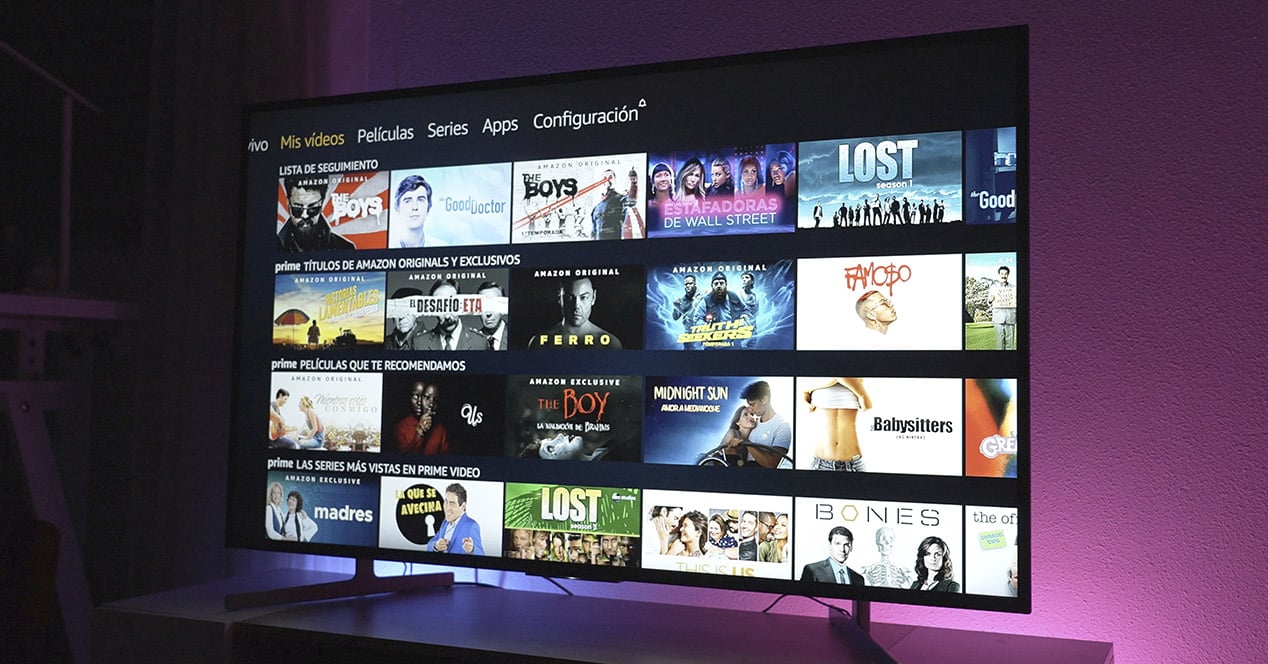
Atresplayer je také k dispozici v Amazon FireTV, takže tuto platformu můžete použít, pokud máte nejzákladnější Fire TV Lite nebo máte Fire TV 4K Max.
Pokud to chcete udělat rychle, stiskněte tlačítko Alexa a požádejte ji, aby vám Atresplayer nainstalovala. Pokud jste klasičtější, měli byste vstoupit AppStore z hlavní nabídky vašeho televizoru a vyhledejte tuto aplikaci.
Stahování se spustí automaticky a vy nebudete muset nic potvrzovat. Po dokončení procesu budete muset aplikaci otevřít pouze z nabídky aplikací vaší Fire TV. Poté se přihlaste pomocí svého účtu. Pokud jej nemáte, můžete jej snadno zaregistrovat zadáním svých kontaktních údajů prostřednictvím formuláře.
Na Apple TV

Pokud chcete vidět obsah Atresplayeru na Apple TV, je nejlepší udělat a předchozí krok na iPhone, protože službu můžete propojit tak, aby měla úplnou integraci do vašeho systému. Chcete-li to provést, jednoduše otevřete aplikaci Atresplayer na svém iPhonu nebo iPadu a přijměte oprávnění propojte své Apple ID se svým účtem Atresmedia — Dříve jste se museli přihlásit pomocí svého uživatelského jména a hesla. Tento proces proběhne při prvním otevření aplikace. Potom nebudete muset používat iPhone, abyste mohli používat tuto službu na televizoru.
Jakmile to budete mít, nebudete muset dělat nic jiného. Aplikace se objeví na vaší Apple TV a budete mít přístup k jejímu systému doporučení a celému katalogu.
Na Chromecastu se zařízením Android

Pokud máte Chromecast (nebo jakýkoli televizor kompatibilní s touto technologií) a telefon s Androidem, budete jej také moci použít k zobrazení Atresplayeru jednoduchým způsobem. Tento proces funguje s jakoukoli televizí s vestavěným Chromecastem, stejně jako s hardwarovými klíči Chromcecast, Chromecast Ultra a Chromecast s Google TV (HD a 4K).
Kroky, které musíte udělat, jsou následující:
- Ujistěte se, že váš mobilní telefon a televizor (nebo Chromecast) jsou připojeny k stejná síť Wi-Fi.
- Na mobilu Android nainstalujte aplikaci atresplayer.
- Inicia Sesion s odpovídajícím uživatelským jménem a heslem.
- Vyhledejte v katalogu obsah, který chcete sledovat na televizoru.
- Přehrajte si to a klepněte na něj ikona streamování.
- Vyberte ze seznamu název svého televizoru nebo Chromecastu.
- Hotovo, program budete mít zobrazený na televizi.
- Chcete-li změnit programy, použijte znovu mobilní aplikaci a vyhledejte, co chcete vidět. Dokud se ikona zobrazuje jako „Spojený“, nebudete se ho muset znovu dotknout, abyste obsah odeslali do Chromecastu, protože proces bude proveden automaticky.